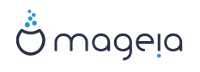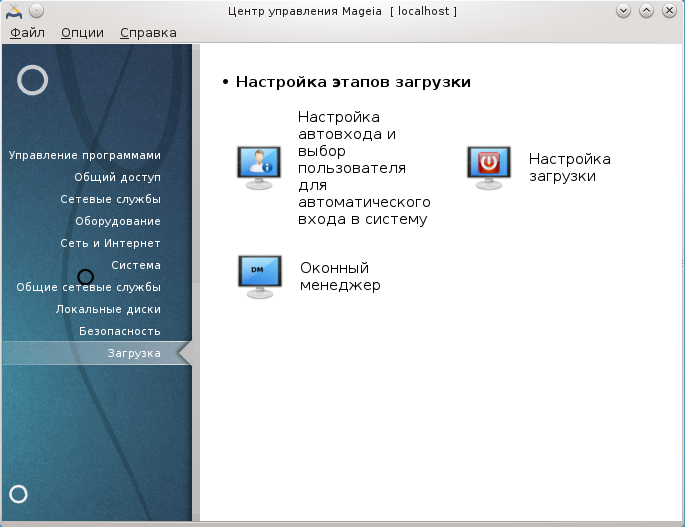
С помощью этой страницы можно получить доступ к нескольким инструментам настройки загрузки системы. Нажмите на ссылку, расположенную ниже, чтобы узнать больше.
Настройка последовательности загрузки
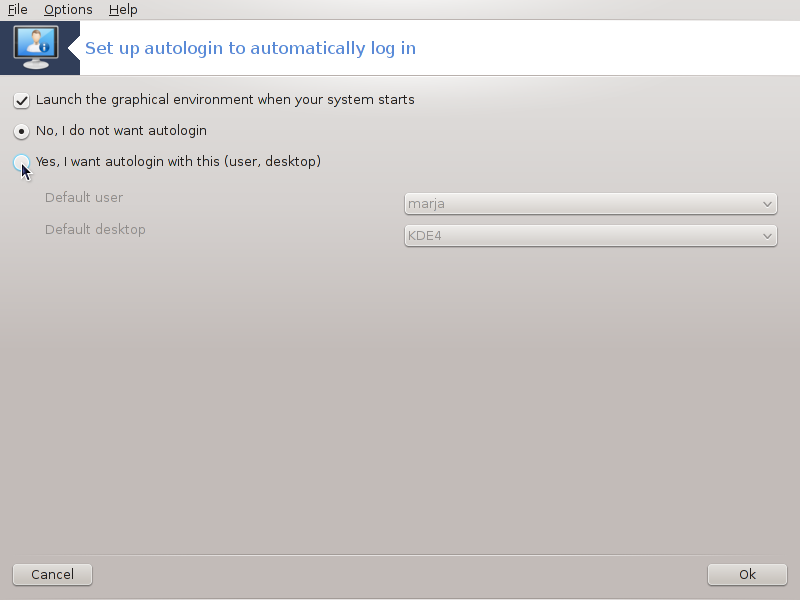
С помощью этой программы[47] можно приказать системе загружаться в аккаунт того же пользователя и в той же рабочей среде без необходимости ввода пароля. Такая возможность называется автовход. Как правило, такой способ загрузки является удобным, если компьютером будет пользоваться только один пользователь.
Доступ к этой программе можно получить с помощью пункта «Загрузка» из Центра управления Mageia. Раздел «Настройка автовхода».
Назначение кнопок интерфейса является достаточно очевидным:
Отметьте пункт , если вы хотите запускать систему X Window во время загрузки. Если параметр отмечен не будет, система запустится в текстовом режиме. Впрочем, графический интерфейс можно будет запустить из текстового режима вручную. Сделать это можно с помощью команды 'startx' или 'systemctl start dm'.
Если установлен первый пункт, вы получите доступ к двум другим пунктам. Вы можете выбрать пункт , если вы хотите, чтобы система продолжала спрашивать вас о том, под какой из учётных записей пользователей следует войти и будет просить ввести пароль. Другим вариантом является обозначение пункта , в этом случае вам следует указать значения параметров Пользователь и Рабочий стол.
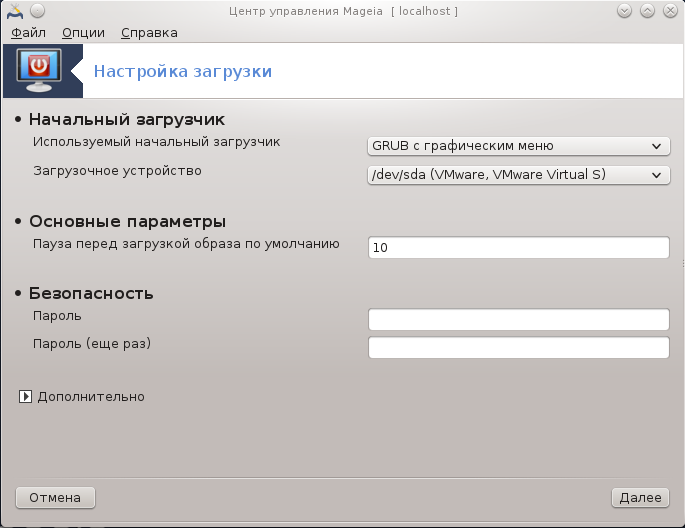
Если вы пользуетесь системой с UEFI вместо BIOS, то интерфейс будет немного отличаться, поскольку загрузочное устройство, очевидно, является разделом системы EFI (ESP).
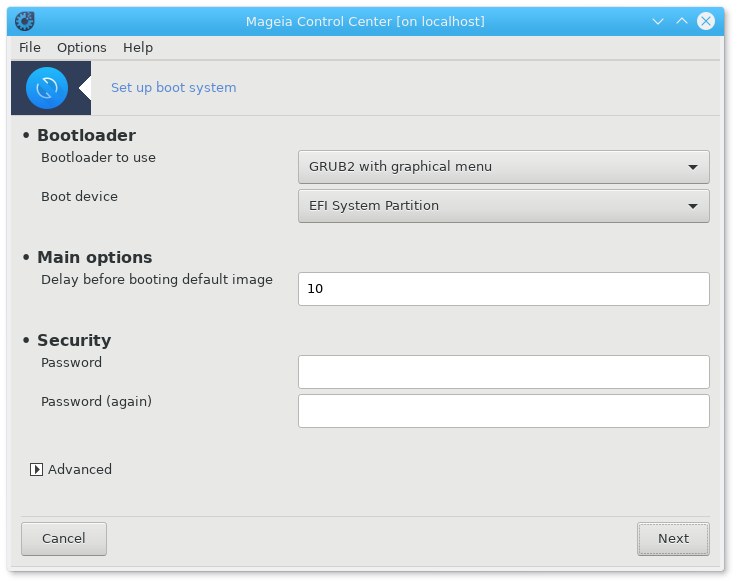
С помощью этой программы [48] можно настроить варианты загрузки компьютера (выбрать загрузчик, установить пароль, определить вариант загрузки по умолчанию и др.).
Доступ к этой программе можно получить с помощью пункта «Загрузка» из Центра управления Mageia. Раздел «Настройка загрузки».
Внимание
Не пользуйтесь этой программой, если вы не уверены относительно последствий своих действий. Внесение изменений в определённые параметры загрузки может помешать штатной загрузке вашей системы!
С помощью первой части с названием Загрузчик при использовании BIOS можно выбрать загрузчик через Grub, Grub2 или Lilo, и определить каким будет меню, графическим или текстовым. Выбор типа меню является лишь вопросом вкуса, никаких других последствий для работы компьютера он иметь не будет. Кроме того, вы можете установить . Не изменяйте его, если вы не являетесь знатоком в вопросах загрузки. Устройство загрузки - это устройство, на котором будет установлен загрузчик, любые изменения могут помешать загрузке системы.
В системе UEFI загрузчиком является Grub2-efi, он устанавливается в раздел /boot/EFI. Этот раздел форматируется как FAT32 и является общим для всех установленных операционных систем.
С помощью второй части, Основные параметры, вы можете установить в секундах. Во время этой паузы grub или Lilo будет отображать список доступных операционных систем и попросит вас выбрать желаемую систему. Если в течение паузы выбор не будет сделан, загрузчиком будет загружена система по умолчанию.
Третья и последняя часть называется . Здесь можно настроить пароль к загрузчику. Определение пароля будет означать, что при загрузке системы для выбора записи для загрузки или изменения параметров загрузки придётся вводить пароль. Именем будет «root», а пароль следует ввести именно такой, какой вы здесь определите.
С помощью кнопки можно получить доступ к дополнительным параметрам.
ACPI (Advanced Configuration and Power Interface или интерфейс дополнительного конфигурирования и питания) - стандарт управления питанием. С его помощью можно экономить энергию, приостанавливать работу устройств, которые не используются. Этот способ использовался ранее в APM. Отметьте этот пункт, если ваше оборудование является совместимым с ACPI.
SMP - сокращение от Symmetric Multi Processors (симметричный многопроцессорный), так называется архитектура многопроцессорных систем.
Замечание
Если в вашем компьютере установлен процессор с поддержкой технологии HyperThreading, Mageia определит его как двойной процессор и включит SMP.
и
APIC - аббревиатура от Advanced Programmable Interrupt Controller (улучшенный программируемый контроллер прерываний). Существуют два компонента Intel APIC системы: локальный APIC (LAPIC) и APIC ввода-вывода. Последний контроллер направляет прерывания, которые он получает из периферийных каналов на один или несколько APIC в процессоре. Такие контроллеры являются весьма полезными в многопроцессорных системах. Некоторые компьютеры могут иметь проблемы с системой APIC, что приводит к зависанию работы или ложного обнаружения устройств (сообщение об ошибке «spurious 8259A interrupt: IRQ7»). Если с вашим компьютером случаются такие проблемы, отключите APIC и/или локальный APIC.

Экран отличается в зависимости от того, какой загружчик ви выбрали.
У вас установлена устаревшая версия Grub или Lilo:
В этом случае вы увидите список всех доступных пунктов меню загрузки. Пункт по умолчанию помечен звёздочкой. Чтобы изменить порядок пунктов меню, отметьте какой-либо из пунктов и нажмите кнопку со стрелкой вверх или вниз, чтобы переместить его. В ответ на нажатие кнопки или будет показано новое окно, с помощью которого вы сможете добавить новый пункт меню загрузчика или изменить уже существующий пункт меню. Не используйте эти кнопки, если вы не знакомы с синтаксисом команд Lilo или Grub.
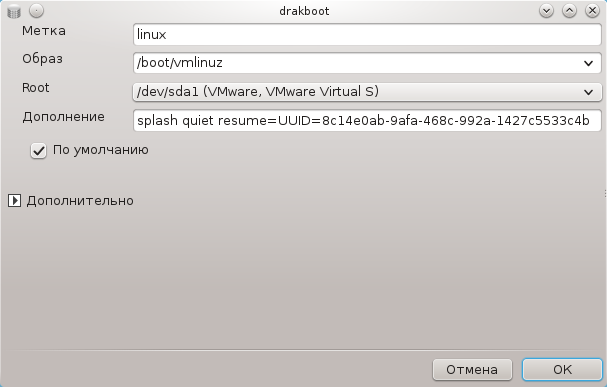
Содержимое поля Метка может быть произвольным. Сюда вы можете вписать что угодно, что хотите видеть в меню. Этот пункт соответствует команде Grub «title». Пример: Mageia3.
В поле Образ должно быть указано название ядра. Этот пункт соответствует команде Grub «kernel». Пример: /boot/vmlinuz.
В поле Корень должно быть указано название устройства, на котором хранится ядро. Этот пункт соответствует команде Grub «root». Пример: (hd0,1).
В поле Добавить должны быть указаны параметры, которые передаются ядру во время загрузки.
Если будет выбрана опция По умолчанию, Grub загружает соответствующую систему по умолчанию.
С помощью дополнительного окна, открыть которое можно нажатием кнопки Дополнительно, Режим видео, initrd и Сетевой профиль см. «Управления различными сетевыми профилями», из выпадающего списка.
У вас установлен Grub2 или Grub2-efi (загрузчики, которые по умолчанию используются в режиме совместимости и режиме UEFI, соответственно):
В этом случае в раскрывающемся списке с меткой По умолчанию отображаются все доступные записи; нажмите на той, которую вы хотите использовать по умолчанию.
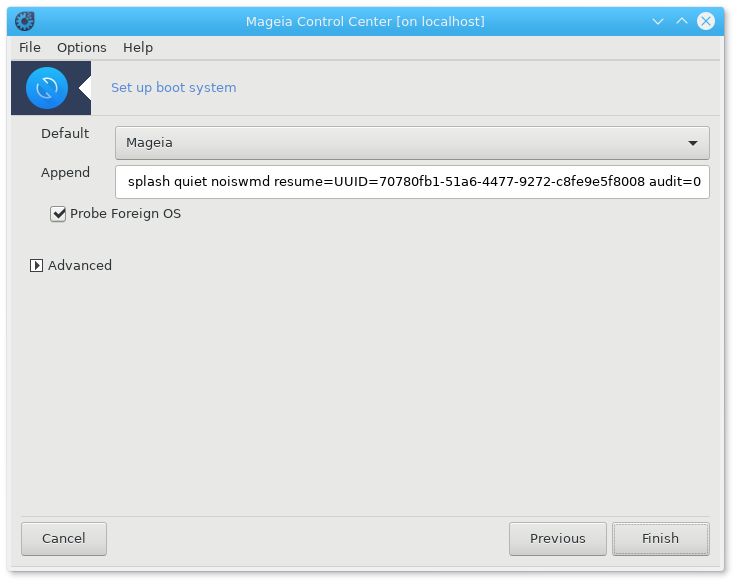
В поле Добавить должны быть указаны параметры, которые передаются ядру во время загрузки.
Если на компьютере установлены другие операционные системы, Mageia попытается добавить эти системы к вашему меню загрузки Mageia. Если вам это не нужно, снимите отметку с пункта Зондирование посторонней ОС.
С помощью дополнительного окна, открыть которое можно нажатием кнопки Дополнительно, можно выбрать Режим видео. Если вы не хотите загружать Mageia непосредственно, передав эту задачу цепному загрузчику другой операционной системы, отметьте пункт Не трогать ESP или MBR и подтвердите действие после прочтения предупреждения.
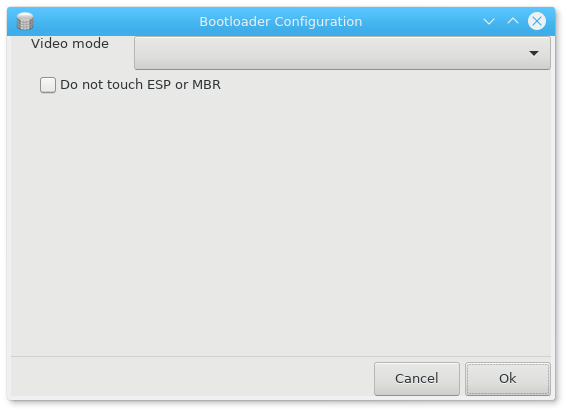
Внимание
Если не будет установлен загрузчик на ESP или MBR, вашу новую систему нельзя будет загрузить без цепного загрузчика с другой операционной системы.
Для настройки других параметров можно воспользоваться программой Средство настройки Grub, пакет которой можно найти в репозиториях Mageia (см. ниже).
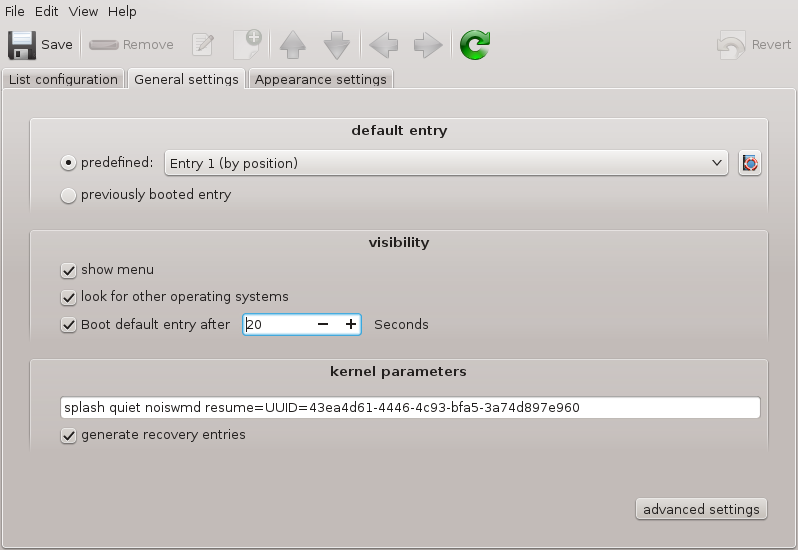
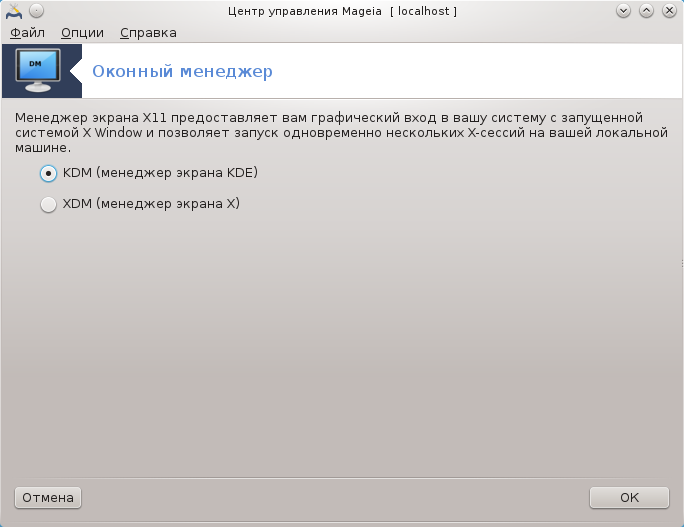
С помощью этой программы[49] вы можете выбрать средство управления сеансами (менеджер регистрации), который будет использоваться для входа в ваше рабочее окружение. В списке будут показаны только те среды окружения рабочего стола, которые установлены в вашей системе.
Большинство пользователей заметят лишь то, что изменится окно входа в систему. Впрочем, различные менеджеры входа имеют также и различные возможности. LXDM является самым нетребовательным и простым, SDDM и GDM имеют значительно более широкие возможности.
[47] Запустить эту программу можно с помощью терминала: достаточно ввести команду drakautologin от имени администратора (root).
[48] Запустить эту программу можно с помощью терминала: достаточно ввести команду drakboot от имени администратора (root).
[49] Запустить эту программу можно с помощью терминала: достаточно ввести команду drakedm от имени администратора (root).